如何使用 iPhone 和 Mac 在 iCloud 上備份和檢視照片
根據我們的研究,蘋果客戶更喜歡用手機拍照,部分原因是其內建了出色的鏡頭技術。然而,有限的內部儲存空間是一個大問題。因此,越來越多的人 將照片備份到iCloud 然後釋放空間。但是,在 iPhone、iPad 或 Mac 上設定照片備份並不簡單。本指南告訴您如何在 iPhone、iPad 和 Mac 上正確執行此操作。
頁面內容:
第 1 部分:如何在 iPhone/iPad 上將照片備份到 iCloud
如果您是一位熱愛拍照並擁有 iPhone 的人,那麼您會很高興知道,無論您使用哪種型號,Apple 都會為您的照片提供大量 iCloud 儲存空間。從 iPhone 或 iPad 將照片備份到 iCloud 非常快速、簡單。
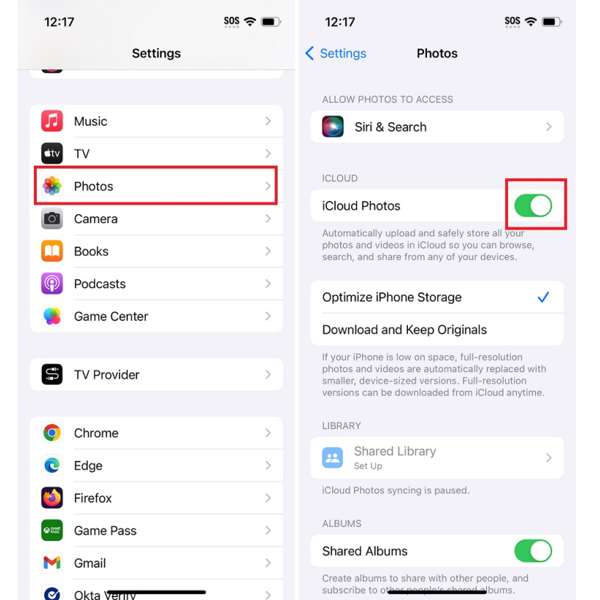
步驟二 將您的 iPhone 連接到可靠的網路。
步驟二 打開 設定 應用程式從主螢幕。向下滾動並找到 開幕典禮照片 選項,然後點擊它。
步驟二 然後開啟 iCloud的照片。如果要刪除備份照片,請選擇 優化iPhone存儲。 如果沒有,請選擇 下載並保留原件.
請注意:
如果你使用蜂窩數據將照片備份到 iCloud,請向下滾動並點擊“移動數據”,然後打開 移動數據.
第 2 部分:如何在 Mac 上將照片備份到 iCloud
iCloud 並非 iOS 裝置獨有。您也可以將照片從 MacBook 備份到 iCloud。如果您有足夠的 iCloud 儲存空間,請按照以下步驟將您的照片上傳到 iCloud。
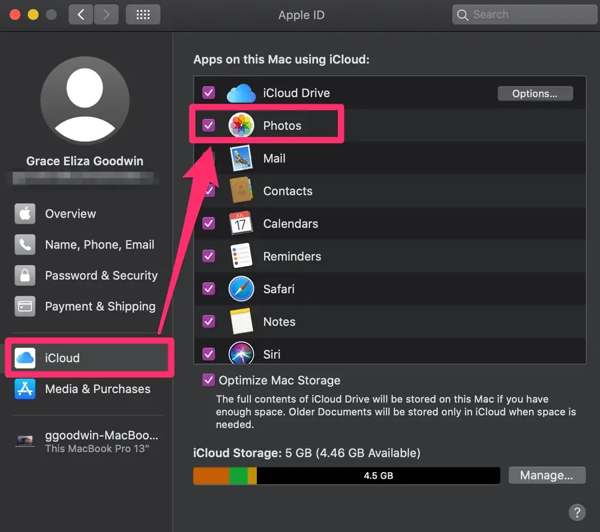
步驟二 按一下 Apple 選單,然後選擇“系統設定”或“系統偏好設定”。
步驟二 每填寫完資料或做任何更動請務必點擊 蘋果ID 點擊右上角即可打開 蘋果ID 頁面,然後選擇 iCloud的 從左側。
步驟二 選中旁邊的框 開幕典禮照片 選項下 這台 Mac 上使用 iCloud 的應用 部分。如果出現提示,請輸入您的 Mac 密碼。
第 3 部分:如何查看 iCloud 備份照片
iCloud 備份的一個好處是可以在任何地方查看照片。與 iCloud 備份不同,您不需要覆蓋您的裝置。下面我們分別示範每個平台的工作流程。
如何在 iPhone/iPad 上查看 iCloud 備份照片
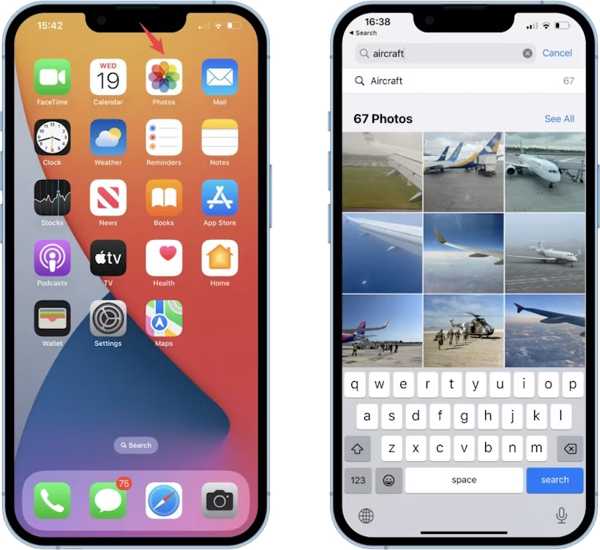
步驟二 確保您已啟用 iCloud的照片 ,詳見 設定 應用程序。
步驟二 跑過 開幕典禮照片 應用程序,轉到 電子圖書館,並按年、月或日查看 iCloud 備份的照片。
步驟二 如果找不到備份照片,請打開 設定 應用,選擇 開幕典禮照片,關閉 iCloud的照片,然後重新開啟。然後轉到 開幕典禮照片 應用程序。
如何在Mac上查看iCloud備份照片
步驟二 若要在 Mac 上查看 iCloud 備份照片,請開啟 發現者 應用程序,並找到 應用領域 文件夾中。
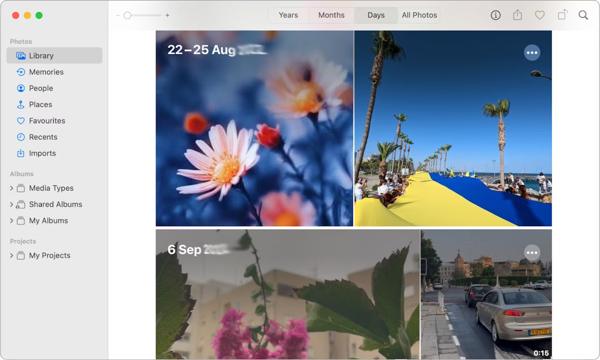
步驟二 打開 開幕典禮照片 應用程序,進入相簿並查看照片。
步驟二 如果您看不到原始照片質量,請點擊 Mac 中的“照片” 開幕典禮照片 應用程序,然後選擇 設定 or 偏好。 去的 iCloud的 標籤,啟用 iCloud的照片,然後選擇 在此 Mac 下載 Originals.
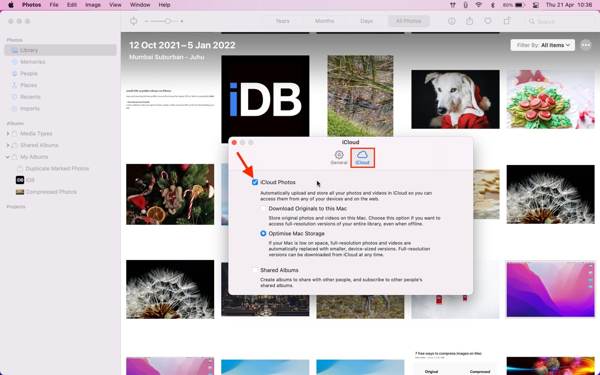
如何在PC上查看iCloud照片
步驟二 當您需要在 PC 上查看 iCloud 備份照片時,請啟動 Windows 版 iCloud。您可以從 Microsoft Store 或 Apple 網站下載程式。
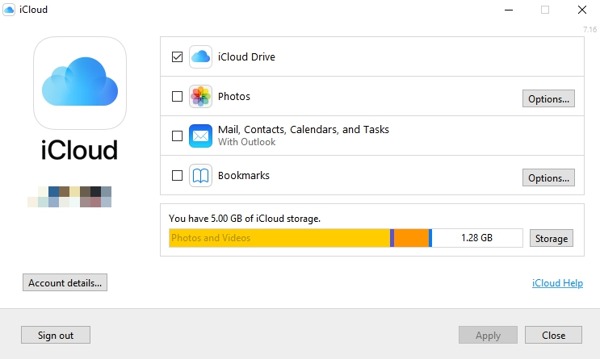
步驟二 使用您的 Apple ID 和密碼登入。然後勾選 開幕典禮照片 下載 iCloud 備份照片。
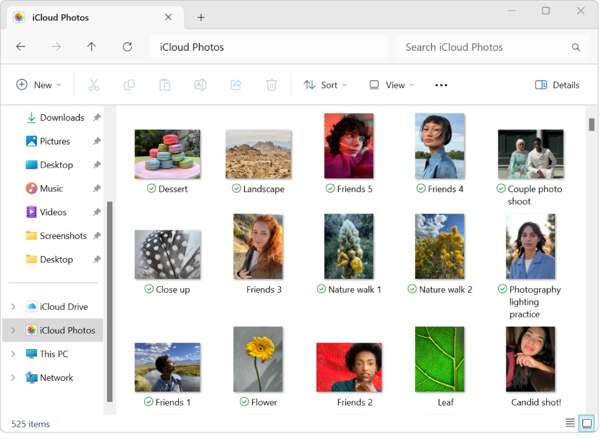
步驟二 打開檔案總管窗口,然後轉到 iCloud的照片 在導覽列上。然後您就可以查看您的照片了。
如何在網路上查看 iCloud 備份照片
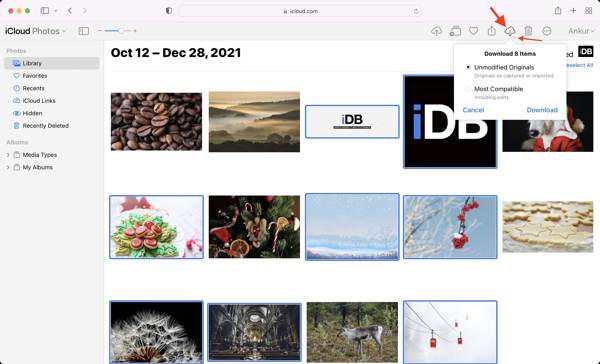
步驟二 如果您想在網路上查看 iCloud 備份的照片,請造訪 www.icloud.com,並使用您的 Apple ID 和密碼登入。
提示: 如果您已設定 2FA,請輸入螢幕上顯示的驗證碼。
步驟二 在操作欄點擊 開幕典禮照片 選擇進入 iCloud的照片 頁。然後您就可以看到所有 iCloud 照片。
步驟二 若要下載特定的照片,請選擇它們,然後按一下「下載」按鈕。
第 4 部分:如何在沒有 iCloud 的情況下備份照片
iCloud最大的缺點是儲存空間有限。另外,訂閱費用相當昂貴。從這一點來看,我們建議 Apeaksoft iOS數據備份和還原。它使您能夠快速將 iPhone 照片和影片備份到您的電腦。
最佳 iCloud 替代品
- 1.將iPhone照片備份到電腦。
- 2.輕鬆在電腦上查看備份照片。
- 3. 快速將選定的照片恢復至 iPhone。
- 4. 使用密碼加密 iPhone 照片備份。
- 5.支援最新版本的iOS。

如何在沒有 iCloud 的情況下備份照片
步驟二 辨識你的 iPhone
只要您在電腦上安裝它,就可以啟動最好的 iPhone 備份工具。對於 Mac 用戶還有另一個版本。接下來,使用 Lightning 線將您的 iPhone 連接到電腦。識別您的裝置後,點擊 iOS數據備份 按鈕繼續前進。

步驟二 選擇數據類型
如果要保護備份,請選擇 加密備份,並留下密碼。如果沒有,請選擇 標準備份 反而。接下來,點擊 開始 按鈕進入資料類型畫面。勾選您想要備份的照片和其他資料類型旁的複選框。您還可以 在iPhone上備份WhatsApp消息 到你的電腦。

步驟二 備份iPhone照片
準備就緒後,請點擊 下一頁 按鈕。然後選擇目標資料夾並開始在沒有 iCloud 的情況下備份 iPhone 照片。對於iOS 13以上版本,您需要輸入密碼來備份通話記錄和Safari歷史記錄。完成後,斷開你的 iPhone。

請注意:
如果您想查看備份的 iPhone 照片,請點擊 iOS數據還原 在主介面,選擇備份文件,點選 現在查看.
結論
本指南示範如何從 iPhone、iPad 或 Mac 將照片備份到 iCloud。另外,您還可以 查看 iCloud 備份照片 在 iOS、Mac、Windows 和線上輕鬆使用。 Apeaksoft iOS 資料備份和還原是 iCloud 的照片備份替代品。如果您對此主題還有其他疑問,請隨時在下面寫出來。
相關文章
想從 iCloud 設置新 iPhone 嗎? 在這裡我們提供 4 種非常可行的方法來幫助您將 iCloud 數據上傳到您的新 iPhone。 與我們一起閱讀和探索!
iPhone 無法備份到 iCloud 或 iCloud 備份無法完成? 這裡有 6 個真實的解決方案,可以在運行 iOS 17/16 的 iPhone 15/14/13/18/26 等裝置上修復該問題。
如何從 iPhone 中刪除照片而不從 iCloud 和其他同步的 Apple 設備(如 Mac)中刪除? 學習從 iPhone iPad 而非 iCloud 刪除圖片。
有五種有效的方法可以使用 Google Photos、電子郵件、電腦等將照片從 iPhone 傳輸到 Android。

